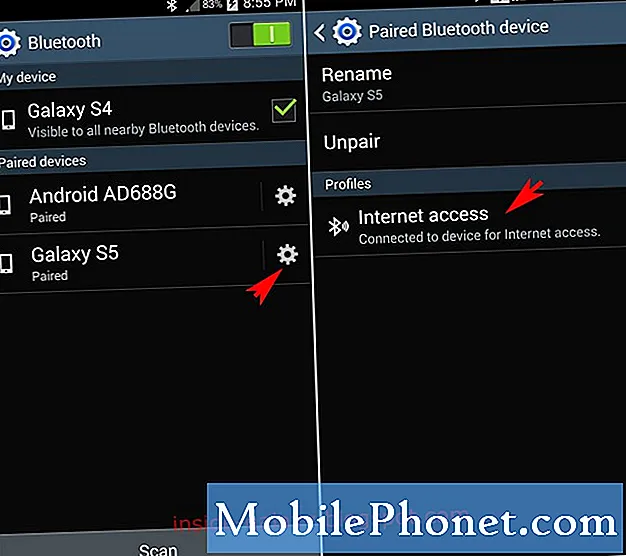
NộI Dung
Bài đăng này sẽ hướng dẫn bạn cách thiết lập và kích hoạt tính năng chia sẻ kết nối Bluetooth trên Galaxy Tab S6. Đọc tiếp để được hướng dẫn chi tiết hơn.
Điện thoại thông minh và máy tính bảng mới cung cấp một số tính năng thiết yếu được lập trình để hỗ trợ người dùng theo nhiều cách. Trong số các tính năng này là Mobile HotSpot, cũng có mặt trên Galaxy Tab S6. Với Điểm truy cập di động, bạn có thể chia sẻ kết nối dữ liệu của thiết bị di động với các thiết bị khác bằng cách chuyển đổi thiết bị của bạn thành điểm truy cập không dây. Điều đó nói rằng, máy tính bảng của bạn sẽ đóng vai trò là bộ định tuyến không dây.
Chia sẻ Internet qua Mobile Hotspot hoặc chia sẻ kết nối trên các thiết bị di động có thể được thực hiện theo các phương pháp khác nhau. Bạn có thể kết nối bằng Wi-Fi, bằng Bluetooth và bằng cáp USB.
Trong video này là các bước để bật và thiết lập chia sẻ kết nối Bluetooth trên Galaxy Tab S6.
Các bước đơn giản để kích hoạt tính năng chia sẻ kết nối Bluetooth trên Galaxy Tab S6 của bạn
Thời gian cần thiết : 5 phút
Thực hiện các bước sau sẽ kích hoạt tính năng chia sẻ kết nối Bluetooth của Galaxy Tab S6 và do đó cho phép bạn chia sẻ kết nối internet của máy tính bảng với các thiết bị khác qua Bluetooth.
- Để bắt đầu, hãy chuyển đến Màn hình chính trên máy tính bảng của bạn, sau đó vuốt lên từ giữa dưới cùng của màn hình.
Thực hiện cử chỉ này sẽ khởi chạy trình xem Ứng dụng.
Trên trình xem Ứng dụng, bạn sẽ thấy các biểu tượng lối tắt đến các dịch vụ cài sẵn và ứng dụng đã tải xuống.
- Để tiếp tục, hãy nhấn vào biểu tượng Cài đặt.
Làm như vậy sẽ khởi chạy menu cài đặt chính của thiết bị.
Trong menu này, bạn sẽ thấy danh sách các tính năng cơ bản và nâng cao cùng một số mục để cấu hình lại.
- Để truy cập cài đặt Điểm phát sóng di động của máy tính bảng và các tính năng liên quan, hãy nhấn vào Kết nối.
Một màn hình mới sẽ mở ra với danh sách các tính năng và tùy chọn không dây để quản lý.

- Cuộn xuống rồi chạm để chọn Điểm truy cập di động và Chia sẻ kết nối từ các tùy chọn nhất định.
Làm như vậy sẽ cho phép bạn truy cập menu cài đặt chính của Điểm truy cập di động.

- Để kích hoạt chia sẻ kết nối Bluetooth, hãy chuyển sang bật nút gạt bên cạnh chia sẻ kết nối Bluetooth.
Khi được bật, bạn có thể bắt đầu chia sẻ kết nối internet của máy tính bảng của mình qua Bluetooth.
Đừng quên bật cài đặt Điểm phát sóng di động.
Công cụ
- Android 10
Nguyên vật liệu
- Samsung Galaxy Tab S6
Sau khi bật chia sẻ kết nối Bluetooth, hãy ghép nối Tab S6 của bạn với thiết bị khác. Bạn có thể thiết lập ghép nối Bluetooth thông qua menu cài đặt của máy tính bảng hoặc qua bảng thông báo nếu bạn đang ghép nối với thiết bị ghép nối nhanh. Đảm bảo rằng thiết bị khác của bạn đang ở chế độ ghép nối và gần máy tính bảng của bạn.
Khi các thiết bị của bạn được ghép nối, bạn có thể thiết lập kết nối mạng của thiết bị khác bằng Bluetooth.
Đến lúc đó, bạn có thể bắt đầu kết nối thiết bị khác với Internet bằng kết nối internet của máy tính bảng.
Để kiểm tra và xem liệu thiết bị kia có truy cập internet hay không, hãy mở trình duyệt, sau đó điều hướng đến bất kỳ trang web nào để xem nó có tải thành công hay không.
Nếu không, bạn có thể phải thực hiện một số khắc phục sự cố internet cơ bản để xác định và giải quyết nguyên nhân cơ bản của sự cố.
Sau khi hoàn tất chia sẻ kết nối, bạn có thể tắt tính năng này bằng cách quay lại menu cài đặt điểm phát sóng di động, sau đó chuyển đổi để TẮT công tắc chia sẻ kết nối Bluetooth.
Điều này được khuyến nghị để tiết kiệm hoặc kéo dài tuổi thọ pin trên máy tính bảng của bạn và thiết bị được ghép nối đó.
Nếu bạn gặp sự cố khi kết nối với Internet trên thiết bị khác của mình bằng chia sẻ kết nối Bluetooth, hãy xác minh và đảm bảo rằng Bluetooth đã được bật trên thiết bị khác của bạn và nó được đặt trong khoảng cách Bluetooth được khuyến nghị với máy tính bảng của bạn.
Hủy ghép nối và ghép nối lại các thiết bị cũng có thể được coi là một giải pháp tiềm năng, đặc biệt nếu sự cố được cho là do kết nối Bluetooth bị hỏng.
Các tính năng Điểm truy cập di động và chia sẻ kết nối thường hữu ích bất cứ khi nào có nhu cầu kết nối Internet và mạng Wi-Fi không khả dụng. Miễn là bạn có đủ tín dụng hoặc đăng ký dữ liệu trả sau trên thiết bị Android của mình, bạn có thể sử dụng dữ liệu di động của thiết bị đó để kết nối điện thoại, máy tính bảng hoặc máy tính khác của mình với Internet.
Tuy nhiên, một số nhà khai thác di động hoặc nhà cung cấp dịch vụ có thể đặt giới hạn hoặc tính phí bổ sung cho chia sẻ kết nối.
Để tránh phát sinh thêm phí, hãy nói chuyện trước với nhà điều hành mạng hoặc nhà cung cấp dịch vụ của bạn.
Để xem hướng dẫn toàn diện hơn và video khắc phục sự cố trên các thiết bị di động khác nhau, vui lòng truy cập Kênh Droid Guy trên YouTube bất kỳ lúc nào.
Hi vọng điêu nay co ich!
BÀI ĐĂNG LIÊN QUAN:
- Cách thiết lập Điểm truy cập di động Galaxy S20 và chia sẻ kết nối Wi-Fi
- 5 ứng dụng chia sẻ kết nối tốt nhất cho Android
- Cách khắc phục lỗi xác thực Samsung Galaxy A9 xảy ra khi kết nối với điểm phát sóng


